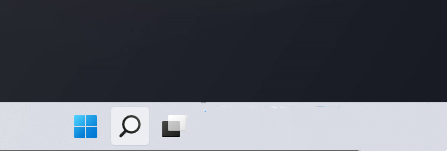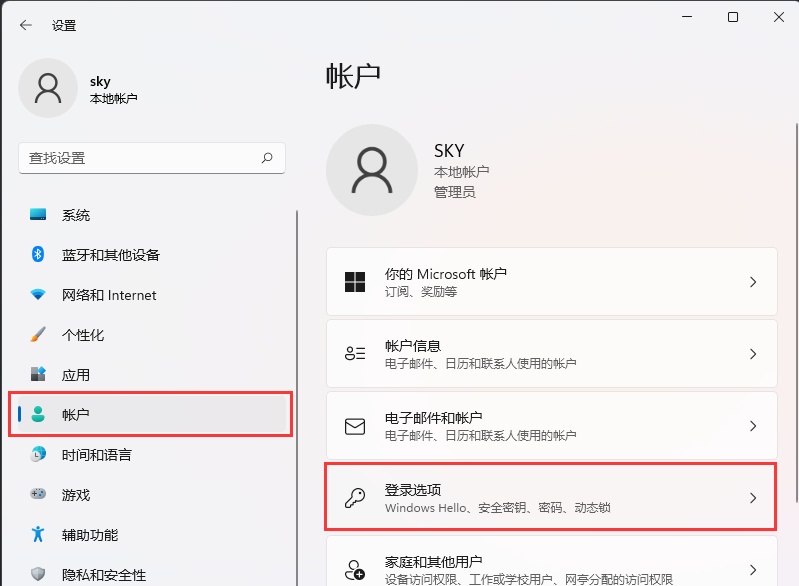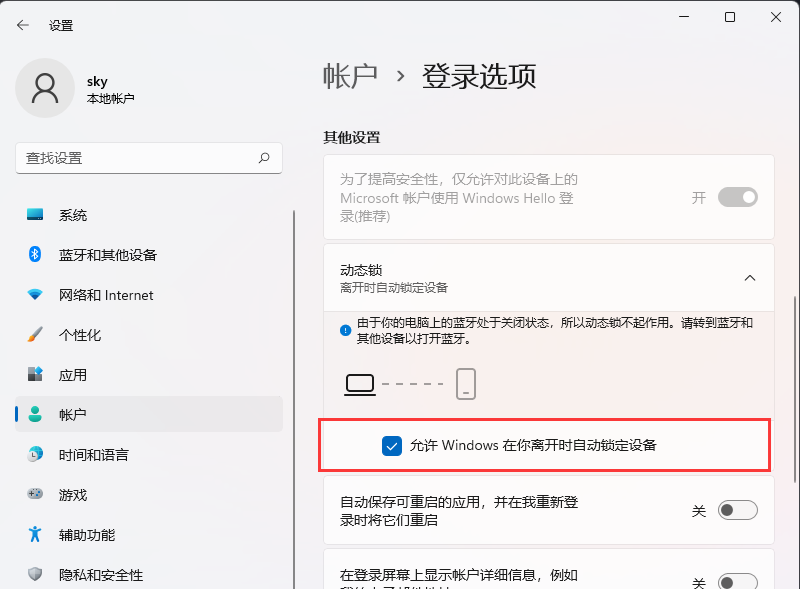Win11自动锁屏怎么打开?近期有用户想要设置人离开电脑就自动锁屏,那么应该如何操作呢?其实方法很简单,我们可以借助电脑的蓝牙功能来实现,下面我们来看看具体的操作吧。
操作方法:
1、首先,按键盘上的 Windows 键,或点击任务栏上的开始图标;
2、打开的开始菜单中,点击已固定应用下的设置;
3、Windows 设置窗口,左侧边栏,点击账户,右侧点击登录选项(Windows Hello、安全密钥、密码、动态锁);
4、动态锁(离开时自动锁定设备)下,勾选允许 Windows 在你离开时自动锁定设备;
注意:如果提示,由于你的电脑上的蓝牙处于关闭状态,所以动态锁不起作用。请转到蓝牙和其他设备以打开蓝牙。
这个方法真的非常管用,尤其是现在很多人都会使用蓝牙耳机。或者使用手机的蓝牙,因为手机都是不离身,手机不在说明人不在。当用户离开电脑一定范围,蓝牙就检测不到了,电脑设备就会锁定起来,很方便。
以上就是Win11设置自动锁屏的方法教程了。

 时间 2022-11-04 11:19:49
时间 2022-11-04 11:19:49 作者 admin
作者 admin 来源
来源